티스토리 뷰
카카오톡 사진 때문에 저장공간이 부족하다면? 해결 방법 총정리!

스마트폰을 사용하다 보면 어느 순간 “저장 공간이 부족합니다”라는 알림이 뜨곤 하죠.
특히 카카오톡 대화방에 쌓인 사진, 동영상 파일이 상당한 저장공간을 차지한다는 사실, 알고 계셨나요?
저도 이 사실을 모르고 계속 사용을 하다가 알게 된 후 깜짝 놀랐어요.
친구와 주고받은 사진, 가족 단톡방의 셀 수 없는 동영상들… 모두 스마트폰 저장 공간을 잡아먹는 주범이었어요.
오늘은 카카오톡 사진으로 인해 저장공간이 부족할 때 해결할 수 있는 방법을 정리해볼게요.
어렵지 않으니 찬찬히 읽어 보시고 따라해보세요.
📌 1. 카카오톡 대화방 별 미디어 파일 삭제하기
가장 효과적인 방법 중 하나는 대화방 별로 사진, 동영상 파일만 선택해서 삭제하는 것입니다. 방법은 아래와 같아요.
순서대로 해보세요.
1) 카카오톡 실행
2) 저장공간을 차지하는 단톡방 또는 개인 대화방 클릭
3) 상단의 ‘≡’ 메뉴 클릭 → ‘채팅방 설정’
4) '미디어 파일 관리' 또는 '사진, 동영상 관리' 클릭
5) 삭제하고 싶은 항목을 선택 후 삭제
특정 대화방에서만 용량이 많이 차지되었다면 이 방법으로 불필요한 파일만 깔끔하게 정리할 수 있어요.

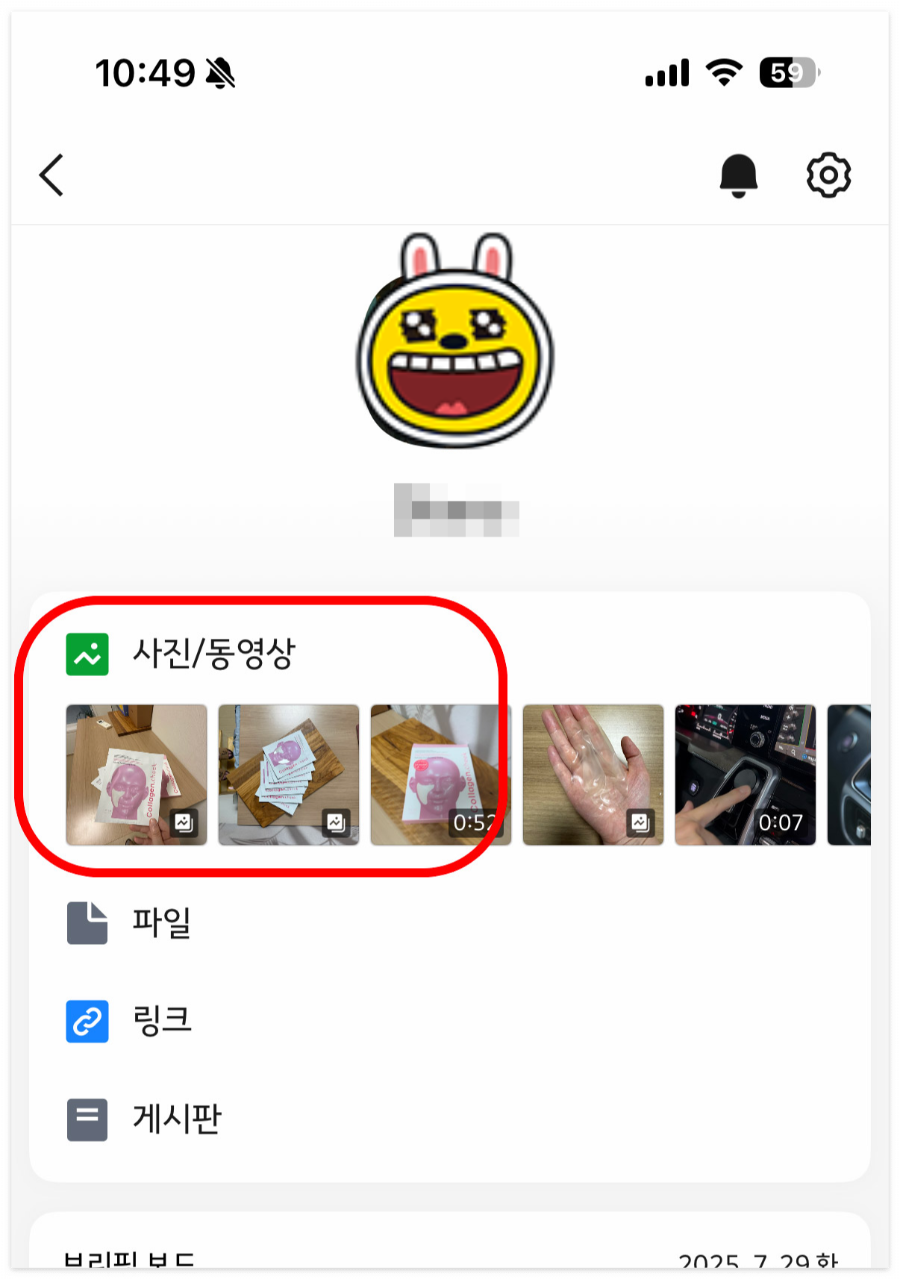
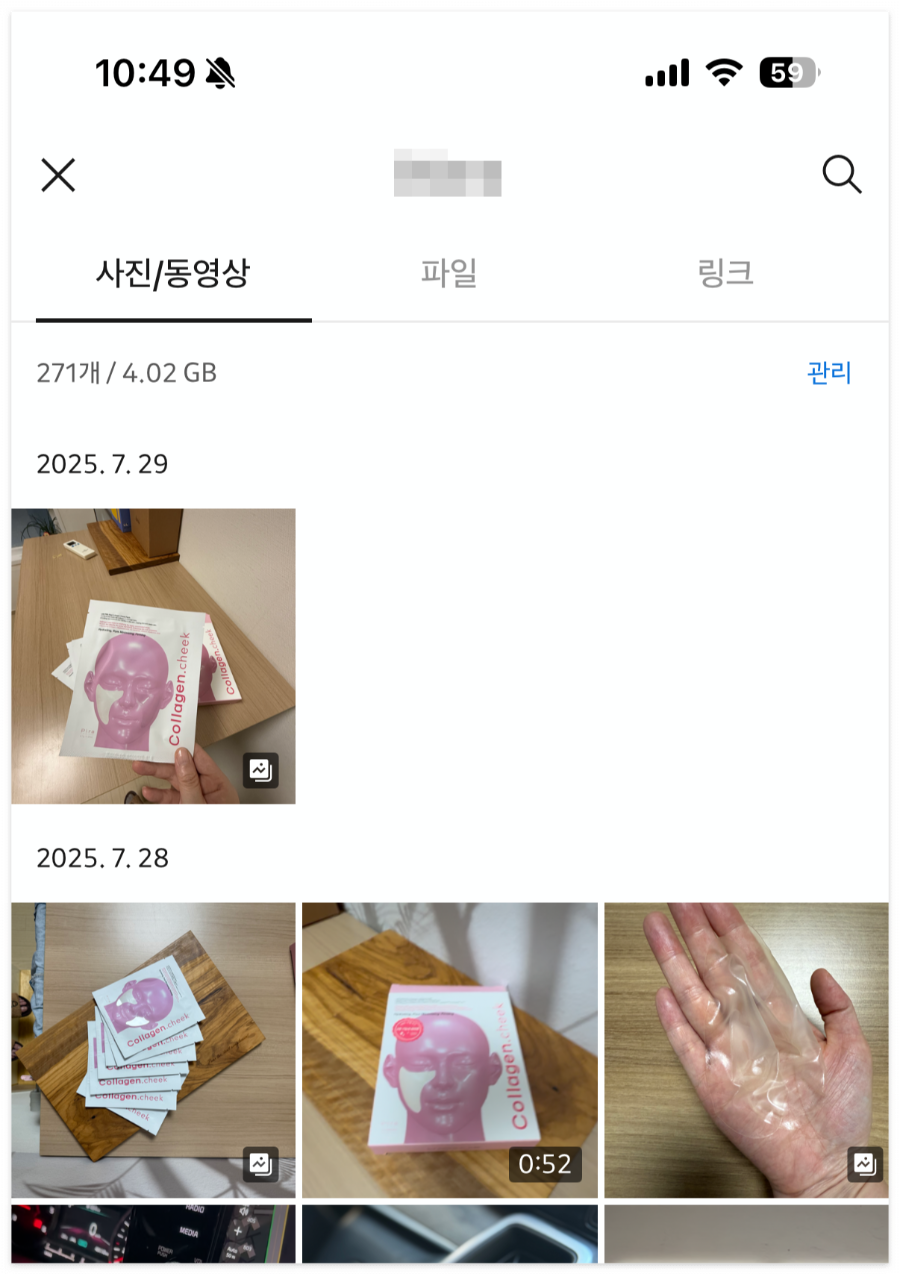
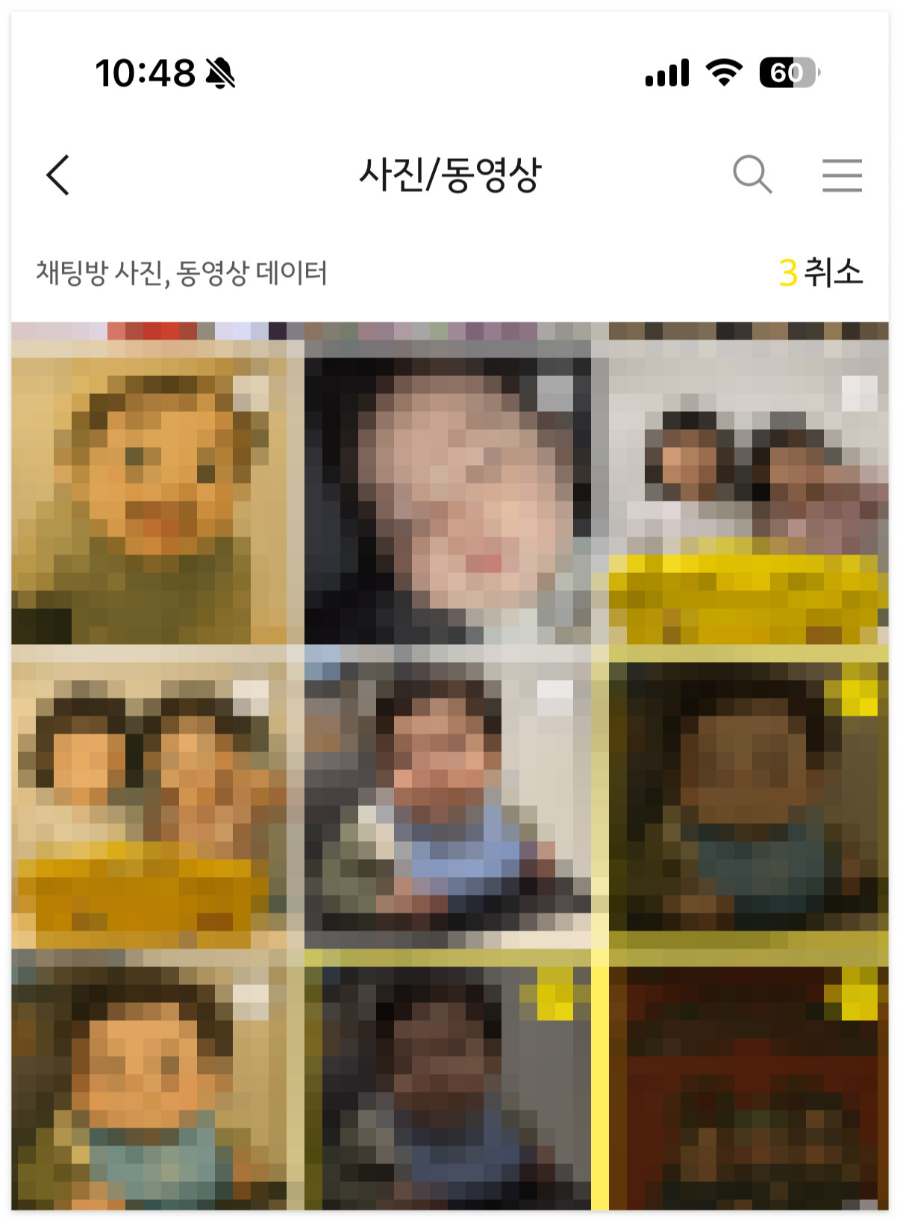

📌 2. 톡서랍에서 삭제
1) 카카오톡을 실행한 후 오른쪽에 있는 점 세 개를 눌러 더보기 화면으로 이동
2) 톡서랍 버튼을 클릭
ㄴ 톡서랍은 쌓여 있는 저장 공간을 확인하고 관리할 수 있는 기능이에요!
3) 사진/동영상 버튼을 누른 후 데이터를 삭제하고 싶은 채팅방을 선택. 해당 채팅방에서 주고받은 사진과 동영상이 나타남
4) 오른쪽의 체크 버튼을 눌러 삭제하고 싶은 항목을 선택
5) 마지막으로 휴지통 버튼을 누르면 선택한 사진 또는 영상이 삭제
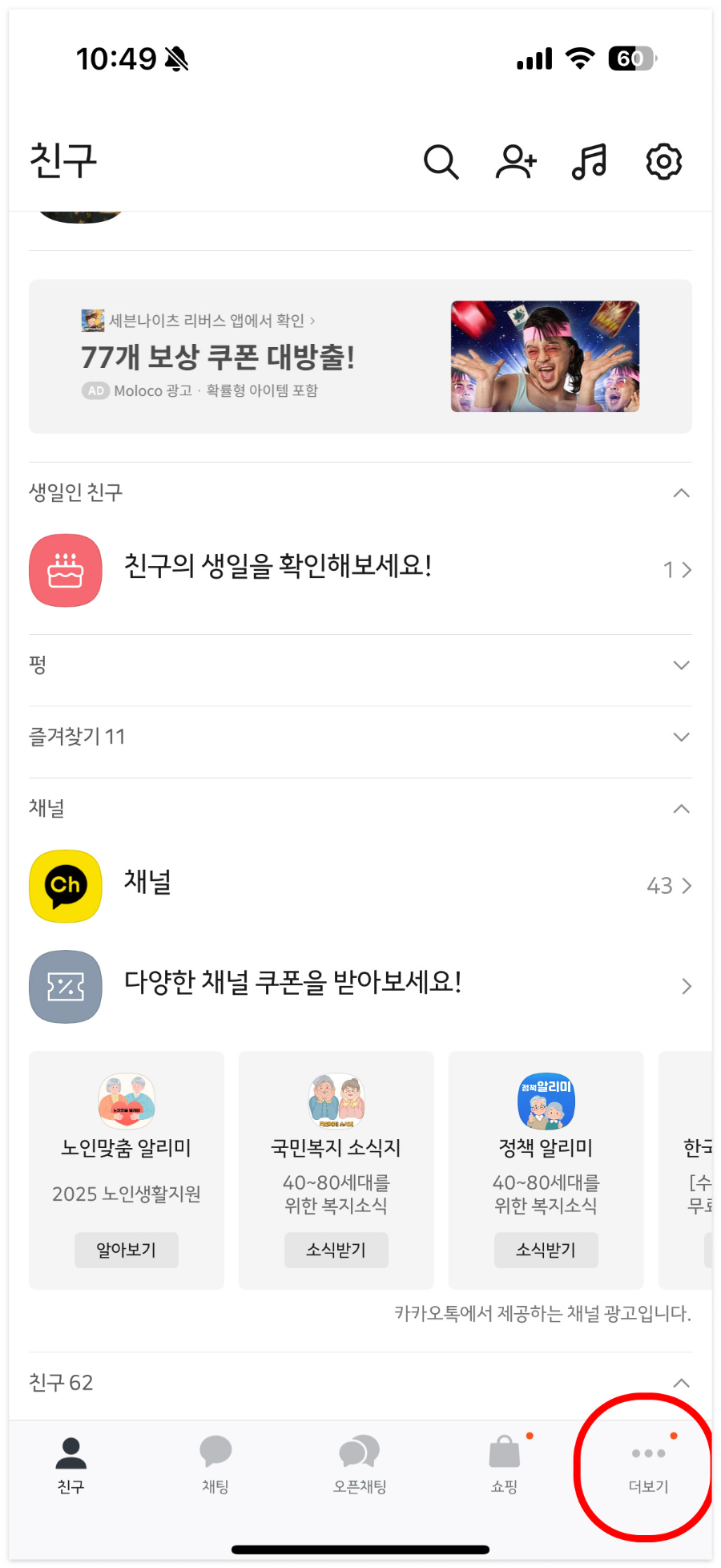


📌 3. 카카오톡 캐시 데이터 정리하기
캐시 데이터도 꽤 많은 용량을 차지합니다.
자주 보는 이미지나 동영상이 임시 저장되어 점점 누적되죠.
이 캐시만 정리해도 수백 MB는 가볍게 확보할 수 있습니다.
카카오톡 실행 > 전체설정 > 데이터및 저장공간 메뉴로 들어가 보세요.
'임시 데이터 삭제' 버튼을 누르면 이미 본 이미지나 동영상의 임시파일만 삭제되고, 대화 내용이나 원본은 보존됩니다.



📌 4. 아이폰 설정 카카오톡 앱 삭제하기
극단적이지만, 용량을 늘리기에는 가장 효과적인 방법
카카오톡의 모든 파일과 대화 내용까지 모두 삭제하는 방법입니다.
모두 삭제는 부담스럽고, 카카오톡 대화 내용(텍스트만)은 남기고 싶을때
1) 카카오톡 설정 > 채팅 > 대화 백업에서 대화 백업하기
ㄴ 14일 이내에 카카오톡을 재설치하고 동일한 계정으로 로그인 시 대화 내용을 복원할 수 있습니다.
2) 백업 완료 후 아이폰 설정 > 일반 > iPhone 저장 공간
앱별로 얼마나 많은 공간을 차지하고 있는지 확인할 수 있습니다.
용량을 많이 차지하는 순으로 나열되어 있습니다.
3) 카카오톡을 선택한 후 앱 삭제
4) 앱 삭제 후 카카오톡을 다시 설치하여 사용
❗️앱 정리하기는 재설치 시 문서 및 데이터가 복구되기 때문에 용량 변화가 없습니다
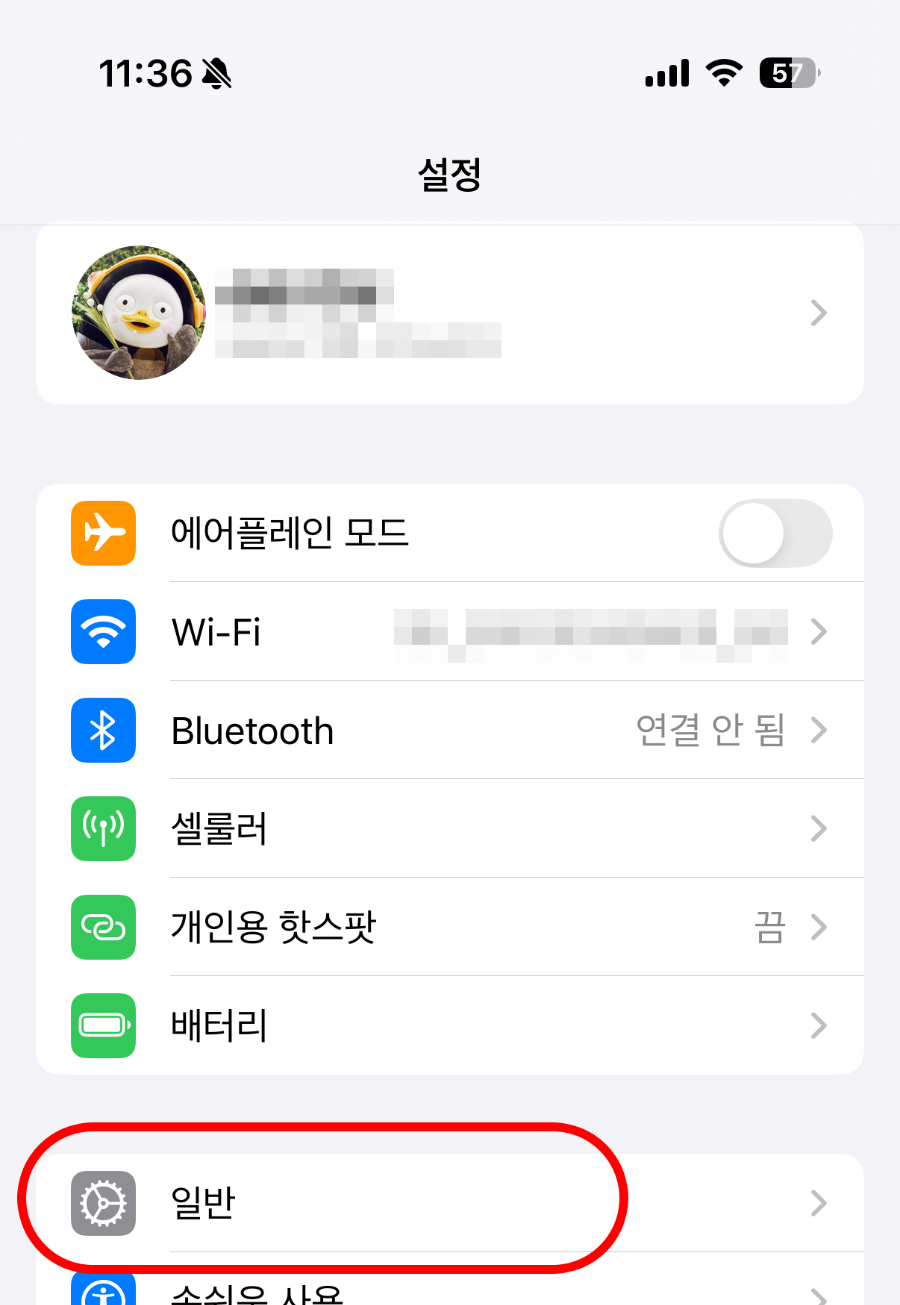
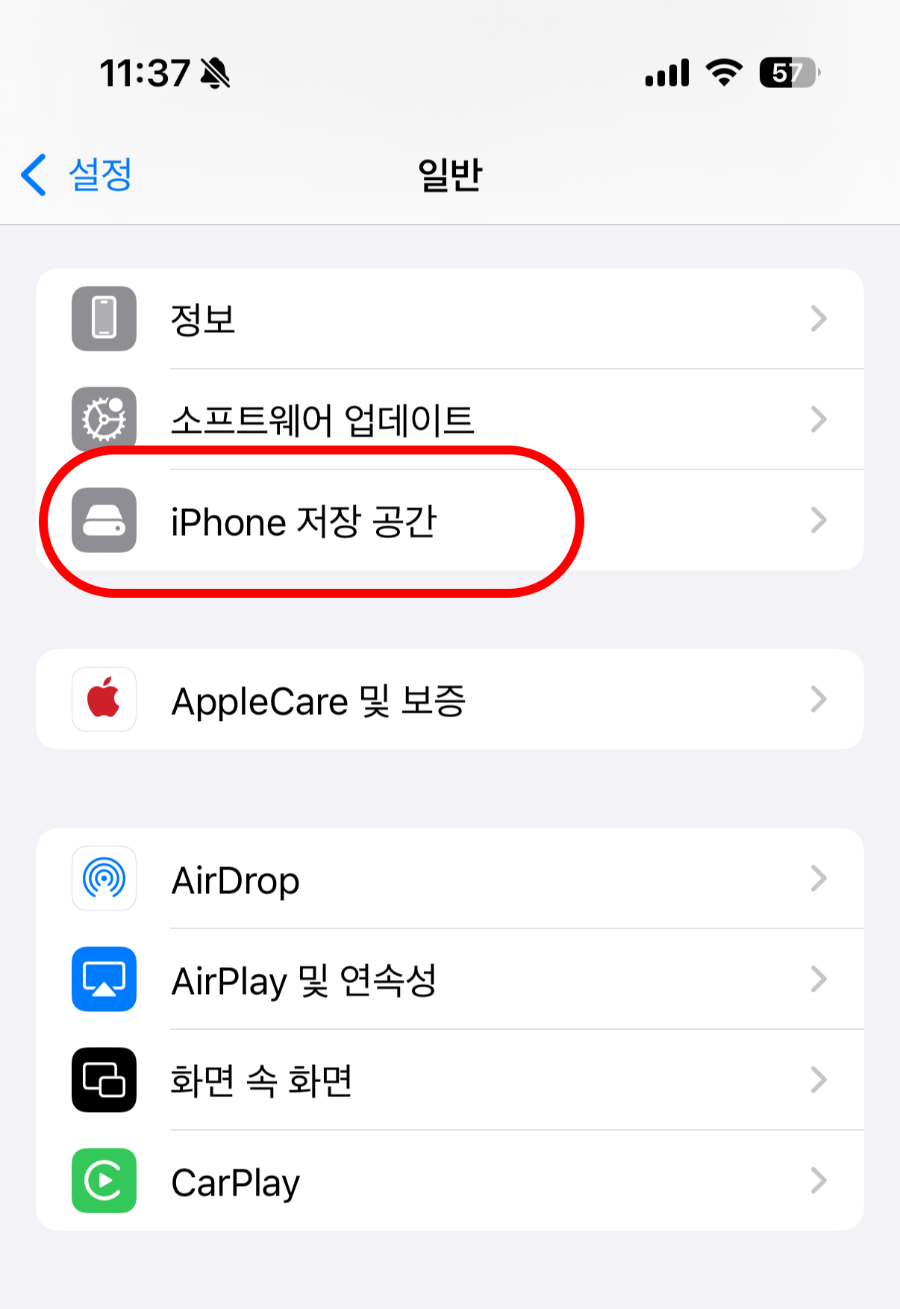


📌4. 구글 포토나 클라우드 백업 활용하기
사진을 삭제하긴 아깝다면, 클라우드에 백업한 뒤 스마트폰에서는 삭제하는 방법도 추천합니다.
구글 포토나 iCloud, 네이버 마이박스, 삼성 클라우드 등 다양한 서비스를 활용해 보세요.
백업 후, 스마트폰에 저장된 원본 파일을 삭제하면 공간 확보가 훨씬 수월해집니다.
'나토씨 추천제품' 카테고리의 다른 글
| 상황별 영양제 먹는 방법 총정리! 효과를 높이려면 이렇게 드세요 (7) | 2025.08.05 |
|---|---|
| 암환자에게도 도움될까? 리포좀 글루타치온 효능과 주의사항 (7) | 2025.08.04 |
| 직접 써본 탈모샴푸 추천, 진짜 효과 있었던 후기 공개 (12) | 2025.07.26 |
| 예쁜디자인 텀블러 추천! 스타벅스 텀블러 못지않은 KEPO 텀블러 사용 후기! (5) | 2025.07.11 |
